آموزش نصب نرم افزار آفلاین گزارشات فصلی خرید و فروش

یکی از درخواستهایی که بارها همراهان گرامی سایت حساب آموز از ما داشتهاند آموزش نصب و به ویژه روش انتخاب فایل اکسس در نرمافزار آفلاین ارسال گزارشات فصلی خرید و فروش میباشد. بنابه درخواست این دوستان، ما در این مقاله روش دریافت و نصب این نرم افزار آموزش می دهیم. امیدواریم مورد توجه و استفاده علاقمندان قرار گیرد:
مراحل دریافت و نصب نرمافزار ارسال آفلاین گزارشات فصلی خرید و فروش:
1-ابتدا فایل نرمافزار گزارشات فصلی خرید و فروش را از لینک زیر دریافت کنید (اندکی پس از کلیک بر روی لینک، دریافت نرمافزار آغاز میشود):
http://e4.tax.gov.ir/pages/action/download/32
نرم افزار دانلود شده با نام TTMS_ver4016 دریافت و ذخیره میشود که ver4016 نشان دهنده نسخه نرم افزار میباشد.
2- پس از پایان دریافت نرم افزار، به بخشی که نرمافزار در کامپیوتر شما ذخیره شده مراجعه کنید. معمولا محل ذخیره فایلهای دریافتی در پوشه دانلود download میباشد.
3- فایل دریافت شده را با استفاده از نرمافزار winrar از حالت فشرده خارج کنید. پس از انجام این کار 3 مورد فایل با نامهای زیر مشاهده میکنید (مطابق شکل):
فایل اصلی نرمافزار آفلاین گزارشات فصلی جهت نصب و راه اندازی با نام TTMS_ver4016.msi
فایل اکسس جهت فعال سازی نرم افزار گزارشات فصلی خرید و فروش با نام TTMS.mdb
فایل pdf آئین نامه ماده 169 با نام Ayeenname169Sal95.pdf

4- برای انجام نصب روی فایل TTMS_ver4016 که دارای علامت کامپیوتر و سیدی می باشد کلیک کنید و مراحل نصب را دنبال کنید.
پس از پایان نصب، علامت نرمافزار به صورت زیر در صفحه اصلی کامپیوتر شما نمایش داده میشود. در صورتی که در صفحه صلی کامپیوتر خود آن را نمیبینید به بخشی که نرمافرار را در آنجا نصب کردهاید مراجعه کنید:
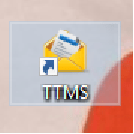
5- برای اجرای نرمافزار آفلاین گزارشات خرید و فروش فصلی روی علامت نرمافزار در کامپیوتر خود کلیک کنید. با کلیک روی نرمافزار تصویر آن را مشاهده می کنید:
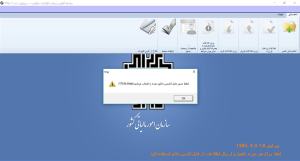
6- در صفحه نرم افزار پیام زیر را مشاهده میکنید که جهت فعال شدن نرمفزار باید با کلیک روی دکمه OK فایل اکسس مربوطه را انتخاب کنید:
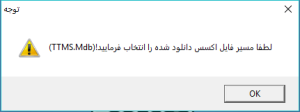
انتخاب مسیر فایل اکسس
6- پس از کلیک روی دکمه OK پیام مذکور حذف میشود. بعد از این مرحله شما باید بر روی پوشه زرد رنگ دارای عنوان “انتخاب فایل اکسس” که در سمت راست نرم افزار وجود دارد کلیک کنید و به قسمتی که فایل نرم افزار دریافت شده را از حالت فشرده خارج کرده اید وارد شوید (بخشی که در مرحله سوم توضیح داده شد).
7- در این بخش فایل TTMS.mdb را انتخاب و روی دکمه OPEN کلیک کنید. پس از کلیک روی دکمه OPEN، گزینه های مربوط به ارسال گزارشات فصلی خرید و فروش فعال شده و میتوانید نسبت به ارسال گزارشات خود مطابق قوانین اقدام نمایید.
نکته: جهت ارسال گزارش هر دوره باید مراحل 5 به بعد تکرار شود.
